Por que fazer backup OneDrive para HD externo?
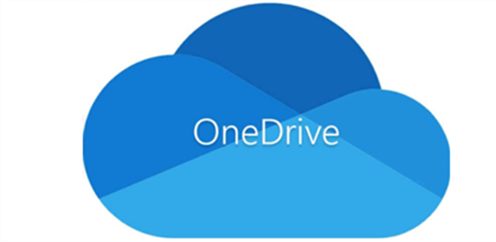
Microsoft OneDrive é um dos serviços de armazenamento em nuvem mais úteis e famosos do mercado. Com 5GB de espaço livre de armazenamento, os usuários podem preservar muitos tipos de arquivos, como apresentações, PDF, documentos, fotos, música, vídeos e assim por diante. Após armazenar dados no OneDrive, os usuários podem acessar e navegar pelos dados a qualquer momento ou em qualquer lugar, o que é extremamente conveniente para o trabalho e estudo dos usuários.
Embora OneDrive funcione bem, é melhor fazer backup do OneDrive para HD externo pelas seguintes razões:
- Você pode acessar dados no OneDrive mesmo que sua conexão de internet esteja quebrada. Isto é extremamente útil quando sua conexão de rede está instável.
- Devido a erros e ataques desconhecidos, OneDrive às vezes trava e seus dados lá desapareceriam de alguma forma. Para melhor proteger seus arquivos e dados, o backup da OneDrive em disco externo pode acrescentar uma camada de proteção.
De qualquer forma, não é seguro armazenar dados importantes em apenas um lugar. E o HD externo ainda é uma das formas mais confiáveis de salvar seus dados. Então, como fazer backup do OneDrive para um HD externo? Você pode consultar este artigo para aprender 3 métodos básicos.
Como fazer backup do OneDrive para HD externo via 3 formas
Nesta parte, você aprenderá como fazer backup do OneDrive para disco rígido externo por dois métodos básicos. E ambas as formas seguem a mesma idéia principal que baixar do OneDrive e passar para HD externo. Se você estiver interessado, por favor, continue lendo.
Método 1: Backup OneDrive para HD externo com site oficial
Se você não estiver usando o Windows 10/11, ou se não instalar o aplicativo desktop OneDrive, você pode ir diretamente para o aplicativo web OneDrive para fazer download dos dados que você deseja fazer backup. Aqui há as operações passo a passo que você pode seguir.
Passo 1: Conecte o HD externo ao seu computador.
Passo 2: Visite site oficial do OneDrive e faça login. A seguir, selecione os dados que você deseja fazer o backup.
Passo 3: Clique com o botão direito do mouse sobre os dados selecionados para escolher Transferir. Em seguida, os arquivos ou pastas podem ser baixados para o seu computador.
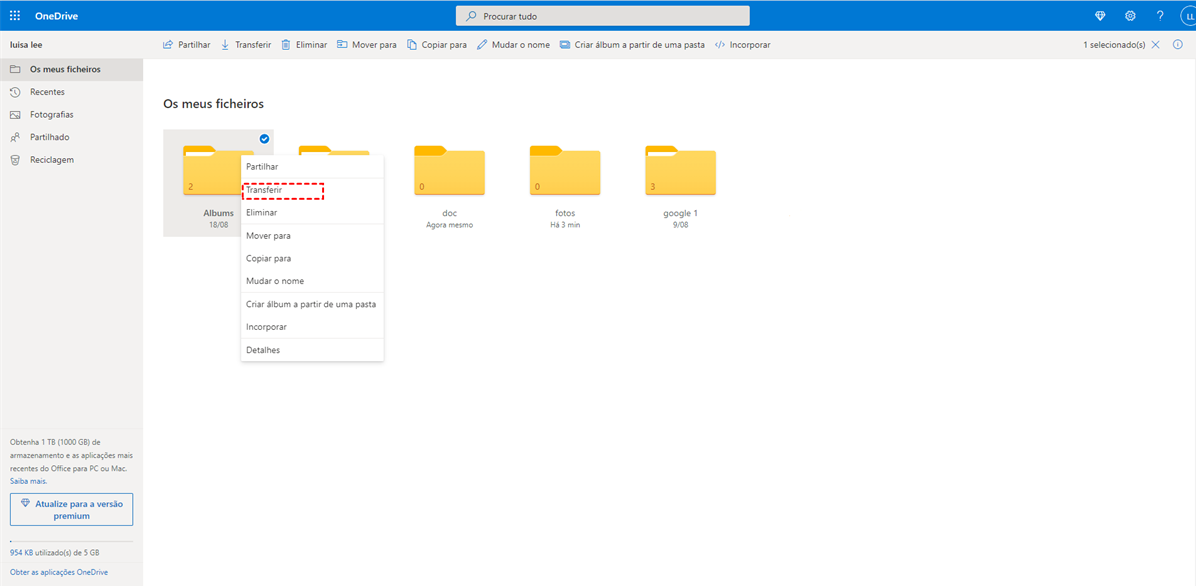
Passo 4: Em seguida, arraste e solte o que você baixou do OneDrive para seu disco externo.
Nota: Alternativamente, você pode baixar os dados diretamente para seu HD externo, mudando o local de download: Configurações do Chrome > Avançado > Downloads > Alterar.
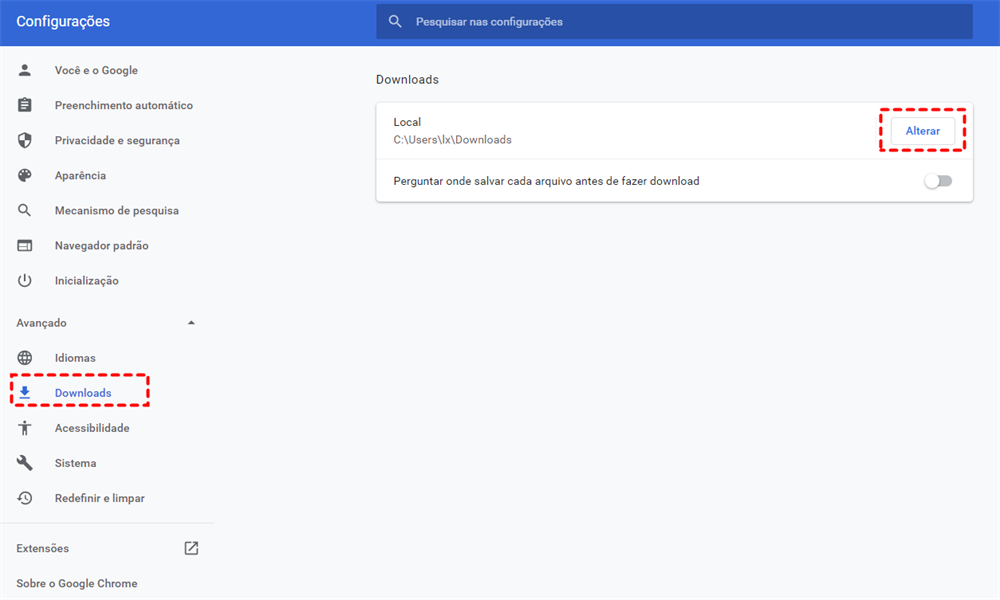
Vantagens desta solução:
- Nenhum aplicativo a ser instalado.
- Fácil de executar.
Desvantagens desta solução:
- Demora tempo se os dados forem grandes.
- A rede afeta precesso muito.
Método 2: Como fazer backup do OneDrive para HD externo via Pasta OneDrive
OneDrive é integrado com Windows 10 e Windows 11. Portanto, se você estiver usando o Windows 10/11, ou se instalou o OneDrive, haverá uma pasta OneDrive em seu computador. Então você pode usar pasta OneDrive. Agora, vamos descobrir como fazer:
Passo 1: Conecte o HD externo ao seu computador no início.
Passo 2: Vá para sua pasta OneDrive em seu computador.
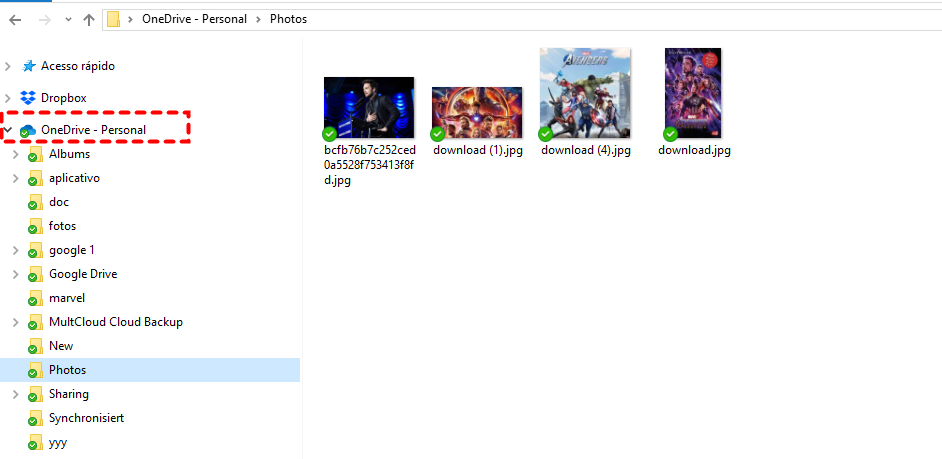
Passo 3: Localize os dados que você deseja fazer backup, e depois arraste-os e solte-os diretamente em seu disco externo.
Vantagens desta solução:
- Operações simples.
Desvantagens desta solução:
- Instalar o aplicativo se você não estiver usando o Windows 10/11.
- Altos requisitos na conexão com a Internet.
Método 3: Como fazer backup do OneDrive para HD externo com MultCloud
Quer você instalasse o OneDrive em seu computador que não ou qualque sistema operacional você esteja usando, todos vocês podem utilizar um gerenciador de arquivos em nuvem de terceiros, MultCloud, para resolver como fazer backup do OneDrive para um HD externo.

Atualmente, muitas nuvens importantes são suportadas pela MultCloud, incluindo OneDrive, Google Drive, Google Fotos, Dropbox, Flickr, Amazon S3, Synology NAS e assim por diante. Com MultCloud, você pode executar funções básicas que pode fazer no site oficial de cada nuvem, tais como download, upload, compartilhamento, etc., e você pode gerenciar várias nuvens em apenas uma plataforma.
Agora, vamos ver como fazer backup do OneDrive para disco externo com MultCloud:
Passo 1: Visite MultCloud e inscreva-se de graça. Ou, você pode entrar com sua conta no Google ou Facebook diretamente.

Passo 2: Para prosseguir, pressione o botão Adicionar nuvem, depois adicione OneDrive a MultCloud.
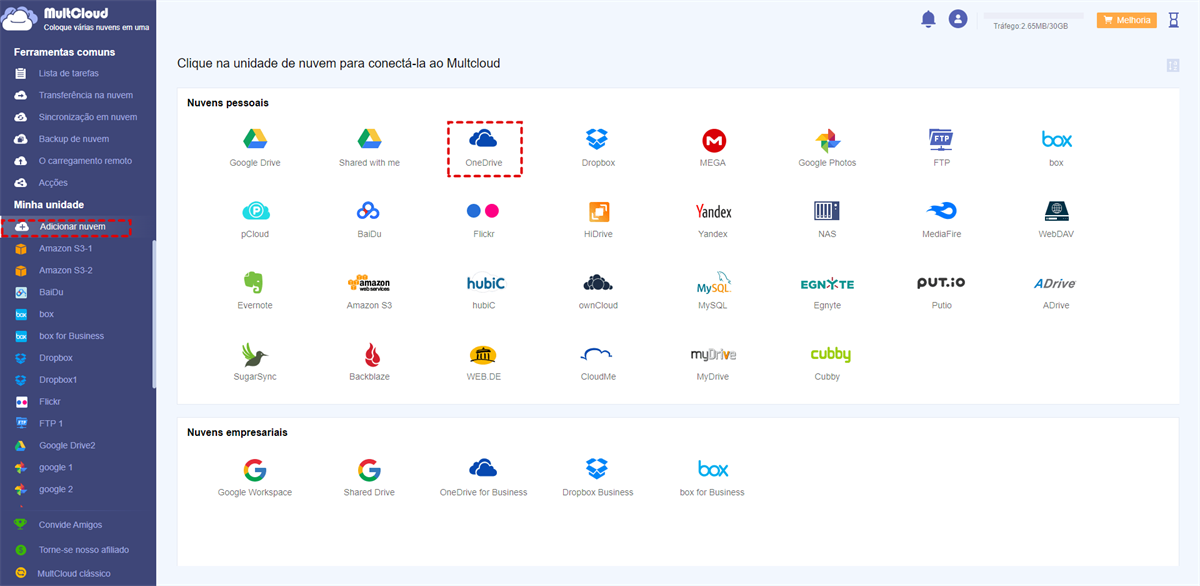
Passo 3: Agora, entre no OneDrive, e selecione os dados que você deseja fazer backup. Em seguida, clique em Baixar. Desta forma, os arquivos selecionados serão baixados para seu computador local. Tudo o que você precisa fazer é arrastar e soltar seus dados para o HD externo.
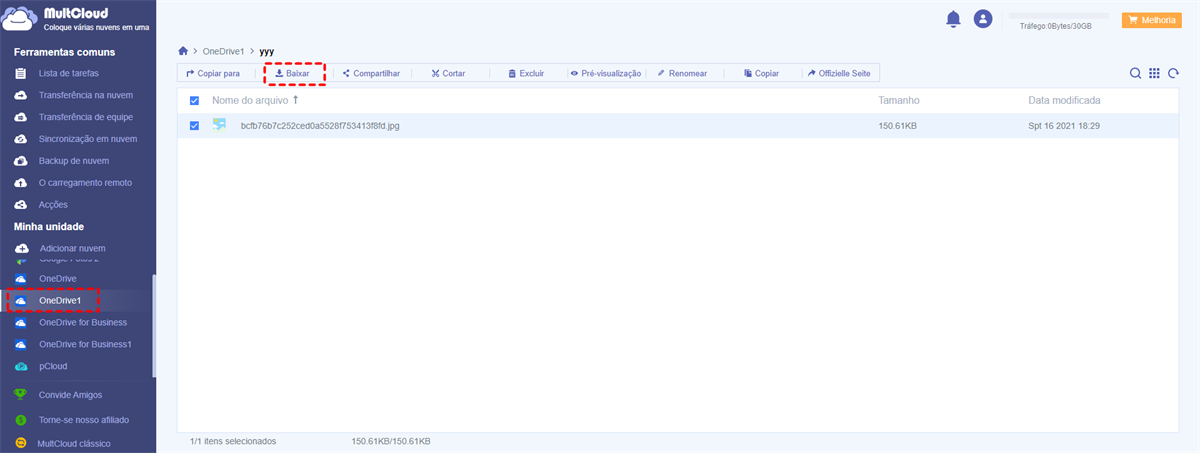
Vantagens desta solução:
- Não é necessário instalar aplicativo que tome conta do armazenamento de seu computador.
- Sem limites para o número de contas na nuvem que você pode adicionar. Por isso, pode ter duas contas OneDrive no mesmo PC.
Dica de bônus: Como fazer backup do OneDrive para outra nuvem
Além de saber como fazer backup do OneDrive para HD externo, você também pode fazer backup do OneDrive para outra nuvem para proteger seus dados. Então, como fazer o backup dos dados da OneDrive para outra nuvem? Você pode utilizar MultCloud, uma excelente aplicativo de backup duma nuvem para outra. Aqui são alguns benefícios de usar MultCloud para fazer backup dos dados entre nuvens:
- Processo de backup eficiente. Com MultCloud, você pode evitar um tedioso processo de download e upload e realizar tarefas de backup de forma direta.
- Backup off-line. MultCloud oferece vários tráfegos de dado gratuitamente por mês e depende do tráfego de dados para fazer backup de dados entre as nuvens. E assim que a tarefa de backup é iniciada, MultCloud pode executá-la em segundo plano.
- Restaurar os dados fácil. MultCloud oferece uma função simples de Restaurar, Com esta função, se seus dados de origem perderem, você pode recuperá-los direta e facilmente.
Agora, você pode ler o seguinte conteúdo para aprender como fazer backup do OneDrive para outra nuvem com MutlCloud:
Passo 1: Entre em seu MultCloud, depois clicar em Adicionar nuvem para adicionar OneDrive e outra nuvem, respectivamente. Aqui, tomamos o MEGA como exemplo.
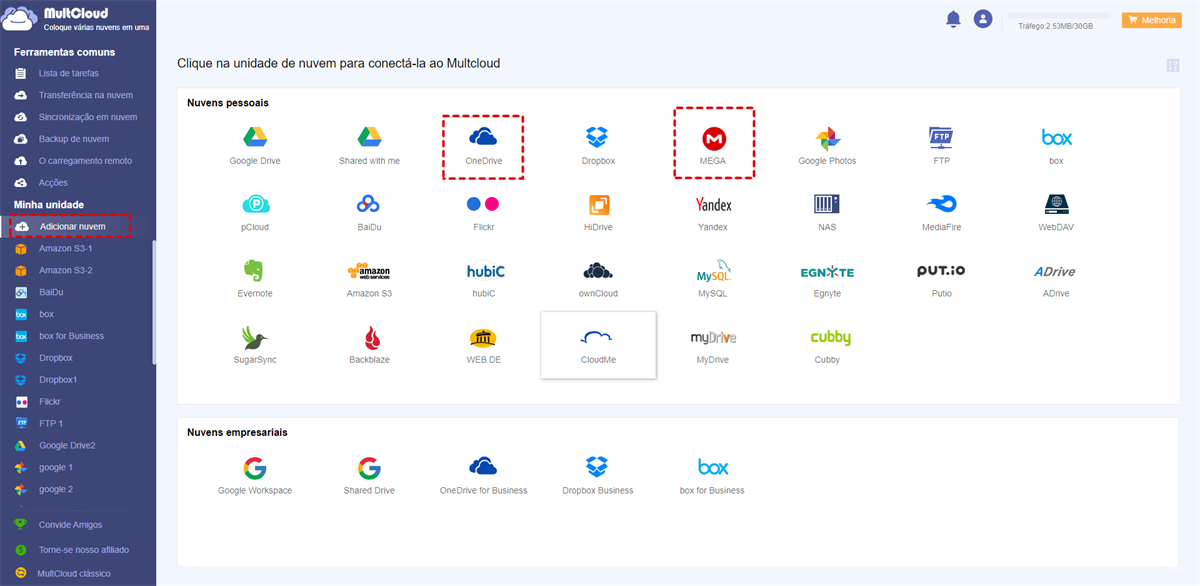
Passo 2: Visite Backup de nuvem, e selecione OneDrive como o diretório de origem e MEGA como o diretório de destino. Em seguida, pressione Backup imediatamente.
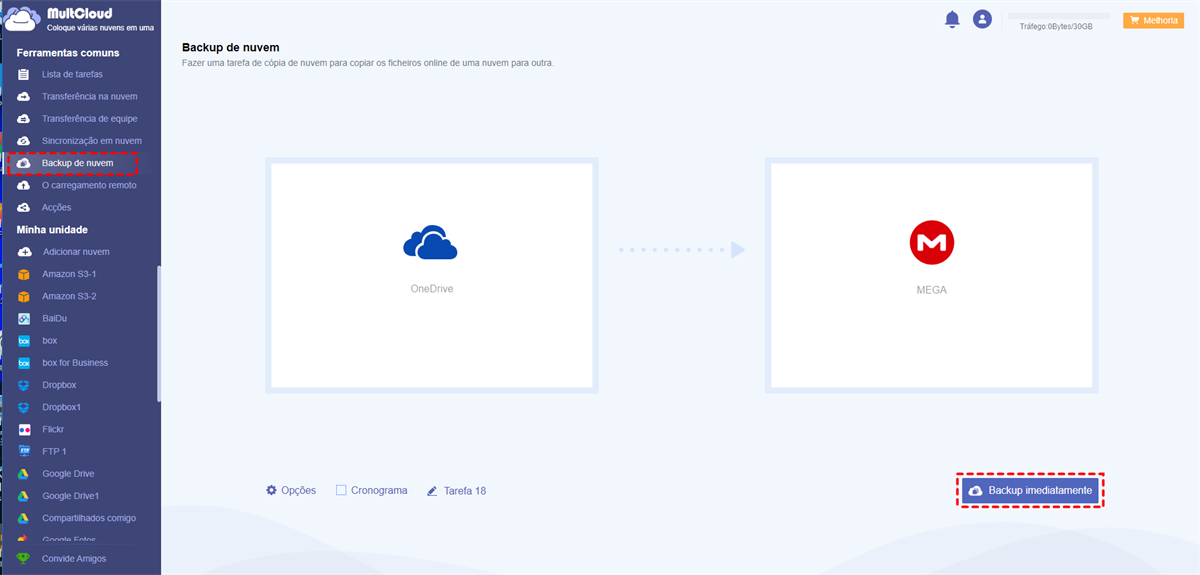
Desta forma, seus dados no OneDrive serão copiados para MEGA eficientemente. Da mesma forma, se você quiser fazer backup do OneDrive para Box, MultCloud pode ser muito útil.
Conclusão
Depois de ler o artigo completo, você agora pode saber como fazer backup do OneDrive para HD externo com 3 formas. Em uma palavra, você pode utilizar o aplicativo web OneDrive, o aplicativo desktop e um útil gerenciador de múltiplo nuvem, MultCloud.
Além do recurso de Backup de nuvem, MultCloud oferece outros recursos avançados e agradáveis, como Transferência na nuvem, Sincronização em nuvem e Carregamento remoto. Por exemplo, se você quiser transferir arquivos do OneDrive para o Google Drive gratis, você pode usar o recurso Transferência na nuvem.
MultCloud Suporta Nuvens
-
Google Drive
-
Google Workspace
-
OneDrive
-
OneDrive for Business
-
SharePoint
-
Dropbox
-
Dropbox Business
-
MEGA
-
Google Photos
-
iCloud Photos
-
FTP
-
box
-
box for Business
-
pCloud
-
Baidu
-
Flickr
-
HiDrive
-
Yandex
-
NAS
-
WebDAV
-
MediaFire
-
iCloud Drive
-
WEB.DE
-
Evernote
-
Amazon S3
-
Wasabi
-
ownCloud
-
MySQL
-
Egnyte
-
Putio
-
ADrive
-
SugarSync
-
Backblaze
-
CloudMe
-
MyDrive
-
Cubby
